7 Definições do Whatsapp para Personalizar Whatsapp Como Desejar
O WhatsApp é aplicativo de mensagens multi-plataforma usado para trocar mensagens com sua lista de contatos sem qualquer custo. Como personalizar WhatsApp para melhorar a utilização, leia o artigo.

Mar 04, 2024 • Arquivado para: Transferência do WhatsApp • Soluções comprovadas
Você pode personalizar WhatsApp Messenger de acordo com as suas preferências ou para uma experiência mais confortável. Existem várias opções que você pode personalizar totalmente à sua vontade. Nesta lista apresentamos 7 definições do WhatsApp que você pode personalizar facilmente.
- Parte 1: Como Personalizar Notificação do WhatsApp?
- Parte 2: Como Alterar Toque de Chamada do WhatsApp?
- Parte 3: Como Alterar Número de Celular do Whatsapp?
- Parte 4: Como Desativar Recurso da Última Visualização do WhatsApp?
- Parte 5: Como Alterar Fundo do WhatsApp?
- Parte 6: Como Alterar Tema do WhatsApp?
- Parte 7: Como Tornar-se Invisível no WhatsApp?
Parte 1: Como Personalizar Notificação do WhatsApp?
As notificações do WhatsApp aparecem automaticamente na tela do seu celular sempre que recebe um nova mensagem. Estas notificações servem para informar você que existem novas mensagens por ler na sua conta do chat. Confira em baixo os passos necessários para você personalizar facilmente as notificações nas definições do WhatsApp. Para começar, você deve certificar-se que as definições de notificações estão "Ativadas" na sua conta do WhatsApp e nas definições do seu celular.
Passos:
Acesse o WhatsApp > Definições > Notificações, e certifique-se que a opção "mostrar notificações" está ativada para usuários individuais e grupos.
No menu do seu celular, vá em "definições > notificações > WhatsApp". Agora configure as suas preferências para o tipo de alerta: alertas pop-up, com ou sem banners; sons e emblemas. Se você quiser que as notificações apareçam mesmo com a tela desligada, deve ativar a opção "Mostrar na Tela Bloqueada".
É possível personalizar o volume do som de alerta através do volume de chamadas no seu celular. Para tal, acesse as "definições > sons" no menu do seu celular. Você pode também configurar as preferências de vibração.
Verifique novamente se as definições de notificações estão "Ativadas" nas definições do WhatsApp e também do seu celular.
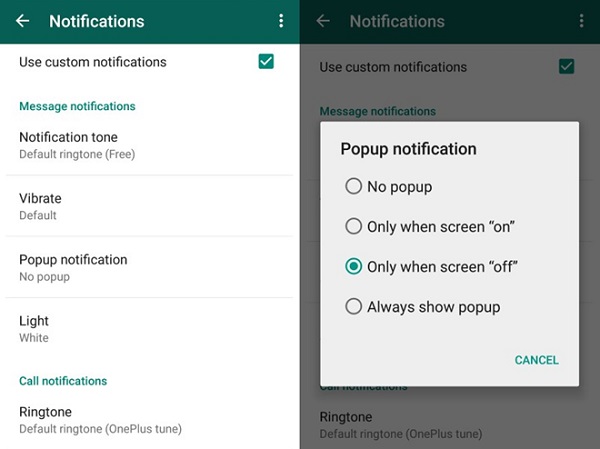
Parte 2: Como Alterar Toque de Chamada do WhatsApp?
Você pode também configurar os sons de alerta das mensagens para os vários grupos criados como desejar. Para tal deve acessar uma opção disponível nas definições do WhatsApp, confira os passos necessários em baixo.
Alterar o toque de chamada para Dispositivo Android:
Para alterar as definições do toque de chamada num celular Android, vá em "Definições > Notificações". Selecione a notificação do toque para s suas opções de mídia.
Adicionalmente, você pode também definir um toque personalizado para cada usuário acessando os respetivos detalhes nas opções do chat.
Alterar o toque de chamada para Dispositivo iPhone:
Inicie o WhatsApp e pressione na conversação do grupo que pretende personalizar o toque de chamada.
Na tela da conversação, pressione no nome do grupo no topo da tela para abrir as Informações do Grupo.
Nas informações do grupo, pressione nas "Notificações Personalizadas". Altere o estado das notificações para "Ativadas" para configurar um novo som de alerta de mensagem para esse grupo.
Clique em nova mensagem e selecione o novo toque de chamada para um grupo à sua escolha. Clique em "Salvar" no canto inferior direito da tela.
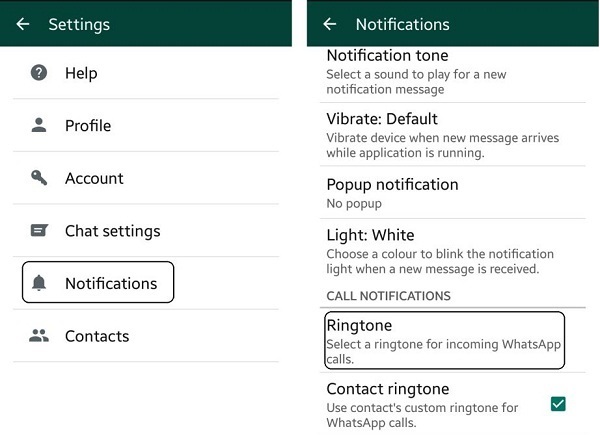
Parte 3: Como Alterar Número de Celular do Whatsapp?
A opção "Alterar Número" nas definições do WhatsApp permitem a você alterar o número do celular associado à sua conta no mesmo dispositivo. Você deve usar este recurso antes de verificar um número novo, e permite a você mover estados de pagamento de uma conta, grupos e perfis para o número novo. Com a ajuda deste recurso, você preservar e continuar a usar o mesmo histórico do chat com um número novo desde que esteja usando o mesmo celular. Além disso, você pode também excluir a conta associada ao seu número antigo, para que no futuro os seus contatos vejam apenas o número novo nas suas listas de contatos do WhatsApp.
Passos para personalizar:
Vá nas "Definições > conta > alterar número".
Introduza o seu número de celular do WhatsApp atual na primeira caixa.
Na segunda caixa, introduza o seu novo número de celular e clique em "Concluir" para proceder.
Siga os passos de verificação para o seu número novo, pelo que deverá ter recebido uma SMS ou chamada com o código de verificação.
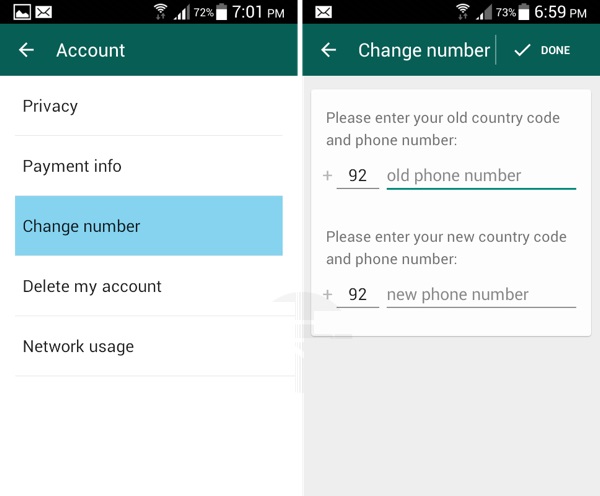
Parte 4: Como Desativar Recurso da Última Visualização do WhatsApp?
As definições de privacidade padrão do WhatsApp podem tornar-se irritantes ao longo do tempo. Por padrão, todos conseguem ver a altura da "última visualização", ou seja, a última vez que você esteve online. Você pode personalizar as suas definições de privacidade do WhatsApp como desejar. Para tal basta seguir os passos em baixo.
Para usuários Android:
No WhatsApp selecione "menu > definições".
Localize as opções de "privacidade" e da "última visualização", respetivamente, localizadas em "quem pode ver as minhas informações pessoais". Clique nesta opção e escolha quem pode ver esta informação:
- • Todos
- • Meus Contatos
- • Ninguém
Para usuários iPhone:
No WhatsApp clique em "definições".
Nas definições, localize a opção "conta" e aí selecione a opção "privacidade".
Selecione a definição da "última visualização" para personalizar como desejar.
- • Todos
- • Meus Contatos
- • Ninguém
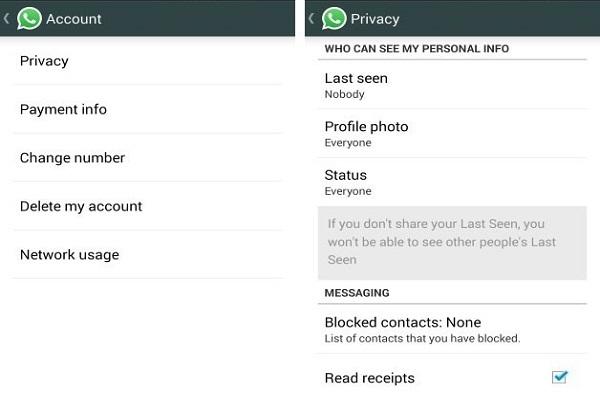
Parte 5: Como Alterar Fundo/Wallpaper do WhatsApp?
Você pode alterar a imagem de fundo do seu chat do WhatsApp de acordo com as suas preferências, para tornar a tela do seu chat mais agradável e atrativa. Siga os passos em baixo para alterar o fundo/wallpaper.
Passos:
- 1. Inicie o WhatsApp e selecione "Definições" na barra de navegação. De seguida, selecione as "Definições do Chat".
- 2. Selecione "Wallpaper do Chat" e localize o novo wallpaper através da Biblioteca de Wallpapers padrão do WhatsApp ou da sua Galeria de Fotos.
- 3. Volte às definições padrão do WhatsApp. Para colocar novamente a imagem de fundo padrão, clique em "Resetar Wallpapers" em "Wallpaper do Chat".
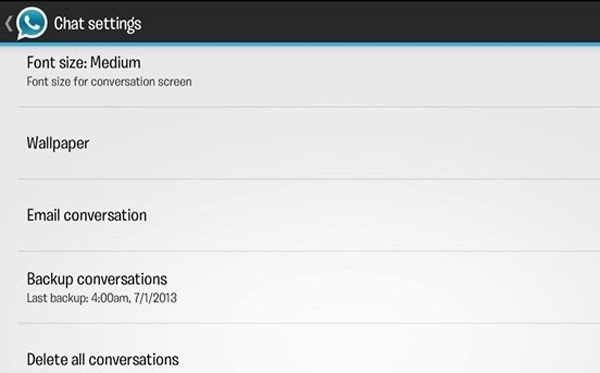
Parte 6: Como Alterar Tema do WhatsApp?
Você pode personalizar o tema do WhatsApp selecionando qualquer imagem da sua galeria de fotos ou da pasta de downloads. Confira os passos em baixo para alterar o tema do seu WhatsApp.
Passos:
- 1. Inicie o WhatsApp e clique na opção "menu".
- 2. Vá nas "definições > definições do chat" e clique em "Wallpaper".
- 3. Clique na "galeria" do seu celular e selecione a sua imagem de fundo desejada para configurar o novo tema.
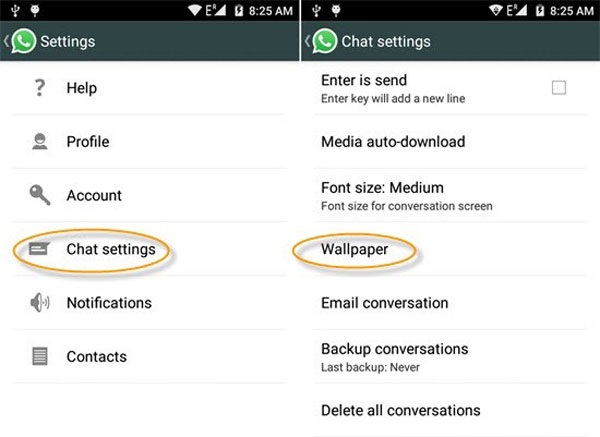
Parte 7: Como Tornar-se Invisível no WhatsApp?
Quando você se registra no WhatsApp, os seus contatos anteriores não recebem as respetivas notificações. No entanto, se uma pessoa em particular atualizar a sua lista de contatos, irá visualizar a informação sobre o seu registro no serviço. Se desejar, você pode tornar-se invisível usando duas técnicas.
1. Você pode simplesmente bloquear um contato, desta forma nenhuma pessoa na sua lista de contatos poderá comunicar com você.
2. Exclua os contatos da sua lista, seguindo de imediato os passos em baixo.
Acesse o Whatsapp > definições > conta > privacidade > altere todas as definições como Foto de Perfil/Estado/Última Visualização para > Meus Contatos/Ninguém.
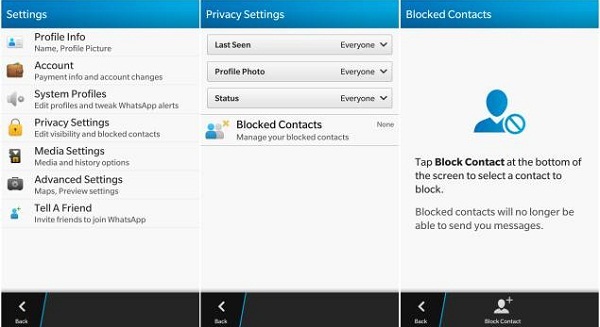
Aqui estão as sete definições do WhatsApp que você pode personalizar o WhatsApp como e quando desejar. Siga os passos descritos em cada parte com atenção para personalizar devidamente as suas definições.
Categorias
Artigos Recomendados
Transferir WhatsApp
- 1 Backup do WhatsApp
- Backups do WhatsApp automaticamente
- Backup dados do WhatsApp no iPhone
- Transferir mensagens do Android para o PC
- 2 Transferir WhatsApp
- Transferência de fotos para PC
- Transferência de fotos do iPhone para PC / Mac
- Transfência mensagens do WhatsApp entre Android
- Transferência de mensagens do WhatsApp entre iPhone
- 3 Recuperar WhatsApp
- 4 Dicas para redes sociais










Alexandre Garvalhoso
staff Editor